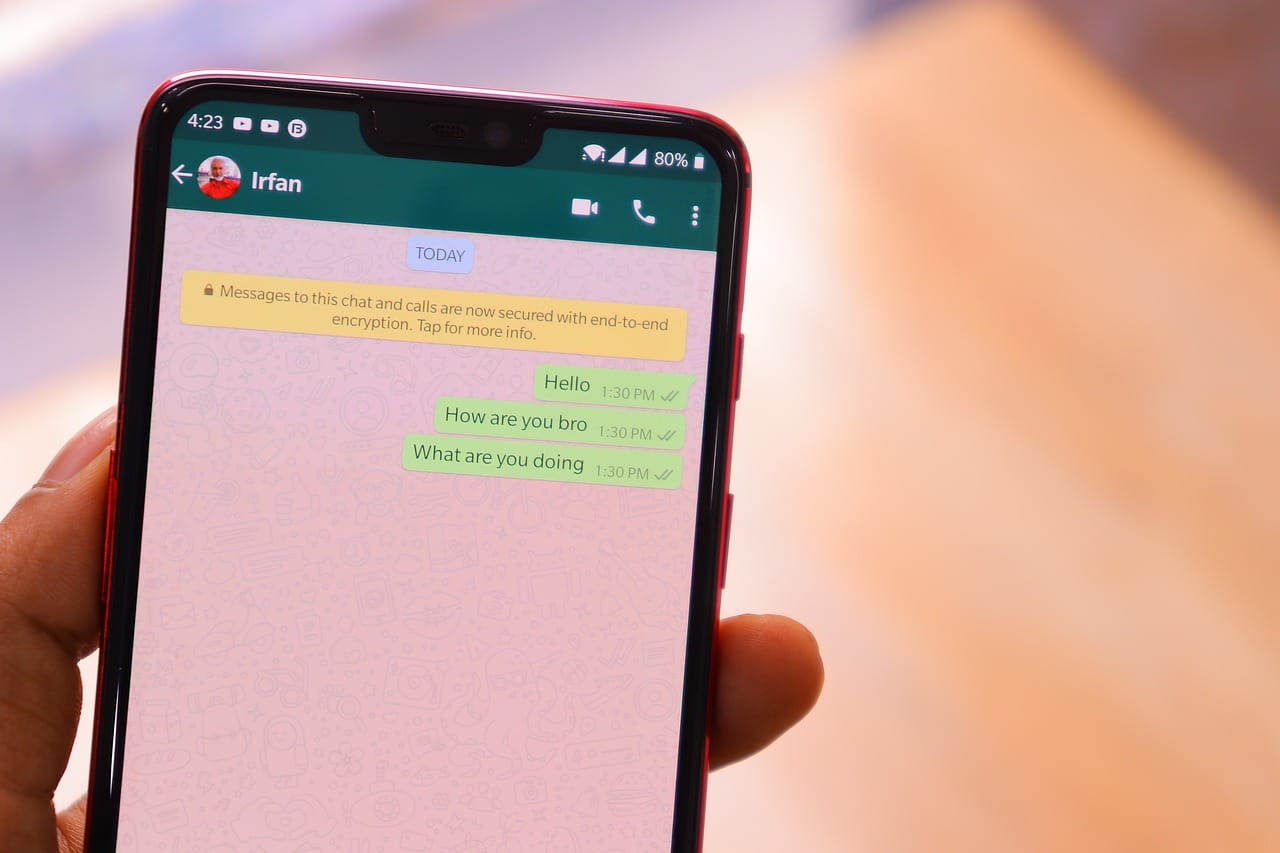
आम्हाला माहित आहे की कधी कधी आम्ही बोलचाल लिहितो, ऑटोकरेक्ट तो आम्हाला वाईट खेळ खेळू शकतो किंवा हे शब्द त्वरीत दुरुस्त करून संयम संपेल. तसेच, जेव्हा यांपैकी एक जतन केले जात नाही किंवा वारंवार वापरले जात नाही आणि फोन, टॅबलेट किंवा संगणक ते शोधत नाही, तेव्हा ते पूर्णपणे बदलते. हे खूप त्रासदायक असू शकते आणि म्हणून लोक व्हॉट्सअॅपवरून कन्सीलर काढणे निवडतात.
या कारणास्तव, या लेखात आम्ही अनुसरण करण्याच्या चरणांबद्दल बोलत आहोत जेणेकरुन आपण ते सहज साध्य करू शकाल. अशाप्रकारे शस्त्रे, तुम्हाला पुन्हा गरज पडल्यास ते कसे चालू करायचे हे देखील तुम्हाला कळेल.

व्हॉट्सअॅप कन्सीलर काढण्यासाठी फॉलो कराव्या लागणाऱ्या पायऱ्या
बरेच लोक हा प्रश्न विचारतात कारण आपण कितीही वेळा व्हॉट्सअॅप सेटिंग्जमध्ये प्रवेश केला तरी आपण ते कधीही साध्य करू शकत नाही. त्यासाठीच आम्ही घेऊन आलो आहोत एक सूचना मार्गदर्शक ज्याचे तुम्ही अचूक पालन केले पाहिजे व्हॉट्सअॅपवरून काही मिनिटांत कन्सीलर काढून टाकण्यास सक्षम होण्यासाठी. आणि अधिक संपूर्ण माहिती मिळविण्यासाठी, आम्ही iPhone आणि Android दोन्हीसाठी विविध पद्धतींची माहिती सोडू.
अशा प्रकारे माहिती शोधणे खूप सोपे होईल आणि एका ऑपरेटिंग सिस्टमसाठी आणि दुसर्या ऑपरेटिंग सिस्टमसाठी आपल्याला इतर वेबसाइट शोधण्याची आवश्यकता नाही.
आयफोन
या ऑपरेटिंग सिस्टीमच्या बाबतीत, सर्वप्रथम आपण सेटिंग्ज भागात जाणे आवश्यक आहे, जेथे आपण कीबोर्ड विभागात जाऊ. तेथे गेल्यावर, आपण पुढे जाऊ आणि ऑटोकरेक्ट अक्षम-सक्षम भाग निवडू. हे करणे खूप सोपे आहे, जरी हे सुनिश्चित करत नाही की WhatsApp अशा प्रकारे कॉन्फिगर केले आहे; काही आयफोन फोनवर असे होते, जसे की काही इतर फोनवर नाही.
या कारणास्तव, आम्ही इतर पद्धती समजावून सांगणार आहोत जेणेकरुन तुम्ही WhatsApp वरून कन्सीलर काढण्यासाठी तुमच्यासाठी कोणते कार्य केले ते निवडू शकता.
Android
आम्ही आयफोन प्रमाणेच जवळजवळ समान प्रक्रिया करू, या प्रकरणात आम्ही सेटिंग्ज विभागात जाऊ आणि आपण Systems नावाच्या मेनूच्या शेवटच्या पर्यायांवर जाणार आहोत. तेथे आपल्याला शब्दलेखन तपासणी पर्याय मिळेल आणि आपण निष्क्रियीकरण बटण दाबू. हा सामान्यतः एक पर्याय आहे जो कोणत्याही ऑपरेटिंग सिस्टमच्या सर्व मोबाइल फोनमध्ये आधीच पूर्वनिर्धारित आहे; तथापि, काही लोकांना ते आवडत नाही.
म्हणून, येथे आम्ही प्रत्येक विशिष्ट प्रकरणासाठी अर्ज करण्यासाठी विविध पद्धती आणल्या आहेत.
व्हॉट्सअॅपमधील प्रेडिक्टिव कीबोर्ड कसा काढायचा?
व्हॉट्सअॅपवर लिहिण्याच्या बाबतीतही ही सर्वात मोठी समस्या आहे, कारण कधी कधी तो आपल्याला नको ते शब्द टाकतो; किंवा इतर बाबतीत, त्यांच्या संचासाठी संभाव्य पर्याय पाहणे आम्हाला त्रास देते. परंतु काळजी करू नका कारण ते काढून टाकण्याचा पर्याय देखील आहे.
पुढे, दोन्ही ऑपरेटिंग सिस्टमसाठी तुम्ही ते सर्वात सोप्या आणि जलद मार्गाने कसे करू शकता हे आम्ही त्याच प्रकारे समजावून सांगणार आहोत.
आयफोन
जेव्हा आम्ही आयफोन ऑपरेटिंग सिस्टीमचा संदर्भ घेतो, तेव्हा WhatsApp प्रेडिक्टिव कीबोर्ड निष्क्रिय करण्यासाठी, सर्वप्रथम आपण सेटिंग्जवर जाणे आवश्यक आहे. एकदा तिथे, आपण सामान्य पर्याय आणि नंतर कीबोर्ड पर्याय निवडणार आहोत; मग आम्ही प्रेडिक्टिव किंवा प्रेडिक्शन पर्याय शोधू आणि आम्ही टूल किंवा फंक्शन निष्क्रिय करू.
व्हॉट्सअॅपवरून कन्सीलर काढून टाकण्यासाठी ही पद्धत व्यावहारिकपणे केली जाते. अशाप्रकारे, लिहिताना, आपण लिहित असताना शब्द यापुढे कीबोर्डवर दिसणार नाहीत.
Android
जरी ते प्रत्येक Android मॉडेलसाठी थोडे वेगळे असू शकते; बरं, या प्रकरणात ऑपरेटिंग सिस्टम आमच्याकडे असलेल्या फोनच्या प्रकारानुसार ते थोडेसे बदलतात. तथापि, असे करण्यासाठी आम्हाला सापडलेल्या सामान्य सूचनांपैकी आमच्या मोबाइल डिव्हाइसवरील सेटिंग्ज विभागात जाणे आहे.
पुढे, आपण कीबोर्ड पर्याय निवडणार आहोत आणि ते कुठे प्रेडिक्टिव आहे ते पाहणार आहोत; तेथे आम्ही टेलिफोन फंक्शन निष्क्रिय करण्यासाठी बटण दाबतो आणि अशा प्रकारे आम्ही लिहित असताना आमच्याकडे ते साधन यापुढे राहणार नाही. हे वरील सर्व चरणांसारखेच आहे, परंतु भिन्न ऑपरेटिंग सिस्टमसह.
व्हॉट्सअॅप कन्सीलर काढणे चांगले का आहे?
हे काही लोकांना अनावश्यक कृतीसारखे वाटू शकते; तथापि, एकदा संदेश पाठवल्यानंतर स्क्रीनवर काय प्रतिबिंबित होते ते न पाहता पटकन लिहिण्याची सवय असल्यास परिणाम पाहणे खूप त्रासदायक असू शकते. या कारणास्तव, बहुतेक तरुण लोक कोणत्याही परिस्थितीत पर्याय निष्क्रिय करणे आणि व्हॉट्सअॅप कन्सीलर काढून टाकणे निवडतात.
अशा प्रकारे त्यांना संदेश लिहिण्यास कठीण वेळ येण्याच्या शक्यतेचा सामना करावा लागणार नाही जेथे बरेच शब्द आपोआप दुरुस्त केले जातात. मजकूर लिहिण्याची गती वाढवण्यासाठी तुम्हाला काही शब्दांचे संक्षिप्त रूप द्यायचे असेल अशा प्रसंगी हे देखील घडते. आणि अर्थातच, जर आमच्याकडे कन्सीलर सक्रिय असेल तर ही शक्यता दिली जाऊ शकत नाही.
व्हॉट्सअॅप चेकर पुन्हा सक्रिय करता येईल का?
उत्तर होय आहे; उदाहरणार्थ, आम्हाला आमच्या फोनवर व्हॉट्सअॅप तपासक पर्याय पुन्हा सक्रिय करायचा असल्यास, आपल्याला फक्त तीच प्रक्रिया करायची आहे. अशाप्रकारे हे खूप सोपे आहे आणि ते साध्य करण्यासाठी कोणत्या चरणांचे अनुसरण करावे लागेल याची आम्हाला आधीच माहिती आहे.
कधीकधी इंग्रजी किंवा दुसर्या भाषेतील संज्ञा वापरणार्या कंपन्यांसाठी देखील हे फायदेशीर आहे; कीबोर्ड ओळखत नसलेल्या काही इतर ब्रँडच्या नावांसाठी देखील आणि म्हणून विशिष्ट प्रकारची माहिती पाठवणे अधिक कठीण आहे. म्हणून, असे करण्यासाठी कोणत्या चरणांचे अनुसरण करावे हे जाणून घेणे आवश्यक आहे.
सध्या, माहिती असलेली काही पाने आहेत या प्रकारच्या कार्यपद्धतीबद्दल कारण त्या अत्यंत मूलभूत पायऱ्या आहेत ज्या लोकांना सामान्यतः माहित असतात. परंतु असे काही आहेत ज्यांनी नुकतेच तंत्रज्ञानाच्या जगात प्रवेश केला आहे आणि म्हणून त्यांना सर्व कार्ये काय आहेत आणि ते कसे सक्रिय किंवा निष्क्रिय करावे हे माहित नाही. म्हणून, हे मार्गदर्शक बनवणे नेहमीच सर्व पैलूंमध्ये संपूर्ण यशस्वी होईल; बरं, आम्ही त्यांना हे ध्येय साध्य करण्यासाठी मदत करत आहोत.